このページでは、プラグイン「Yoast Duplicate Post」の使い方とブログの書き方についてご説明しています。参考にしていただけると嬉しいです!
ブログを書く上で、必要なこととは?
WordPressでページを作成する時、新規で作成することもできますが、複製して作成することをおすすめしています。
なぜかというと、特に投稿ページに関しては自由に書けばいいのでは?と思うでしょうが、それでもやはりせっかくブログを書くのだから、見本として私が提出したものを倣って書いて欲しいと思うからです。
理想的なページについては、以下があるといいと思っています。
- 適度なテキスト量(1000文字〜3000文字)
- 適度な画像(アイキャッチと呼ばれるページの上部に表示される画像のほか、1000文字あたり1〜3枚程度)
- できれば見出し
- テキストはある程度のボリュームがある記事を「価値のあるコンテンツ」として評価する傾向があります。1000文字未満の記事は「薄いコンテンツ」と判断される可能性が高くなります。
- 画像が多すぎるとページが重くなり、少なすぎると単調になります。文章の内容に合わせて、読者の理解を助ける画像を適切に配置することが大切です。
- 見出しはブログ記事の骨格となる重要な要素です。読者は見出しを流し読みして記事の内容を把握するため、分かりやすい構成にすることが大切です。
なお、見出しについて初耳だとおっしゃる方もいらっしゃるかもしれませんが、WordPressでは簡単に設定できます。
テキストを書く時に以下の画像が表示されますので、「見出し」を選べば設定できます。
太く、少し大きめに設定されているテキストのことを見出し(H1、H2…)と呼び、検索エンジンにとってはH1、H2まで意味があると言われています。
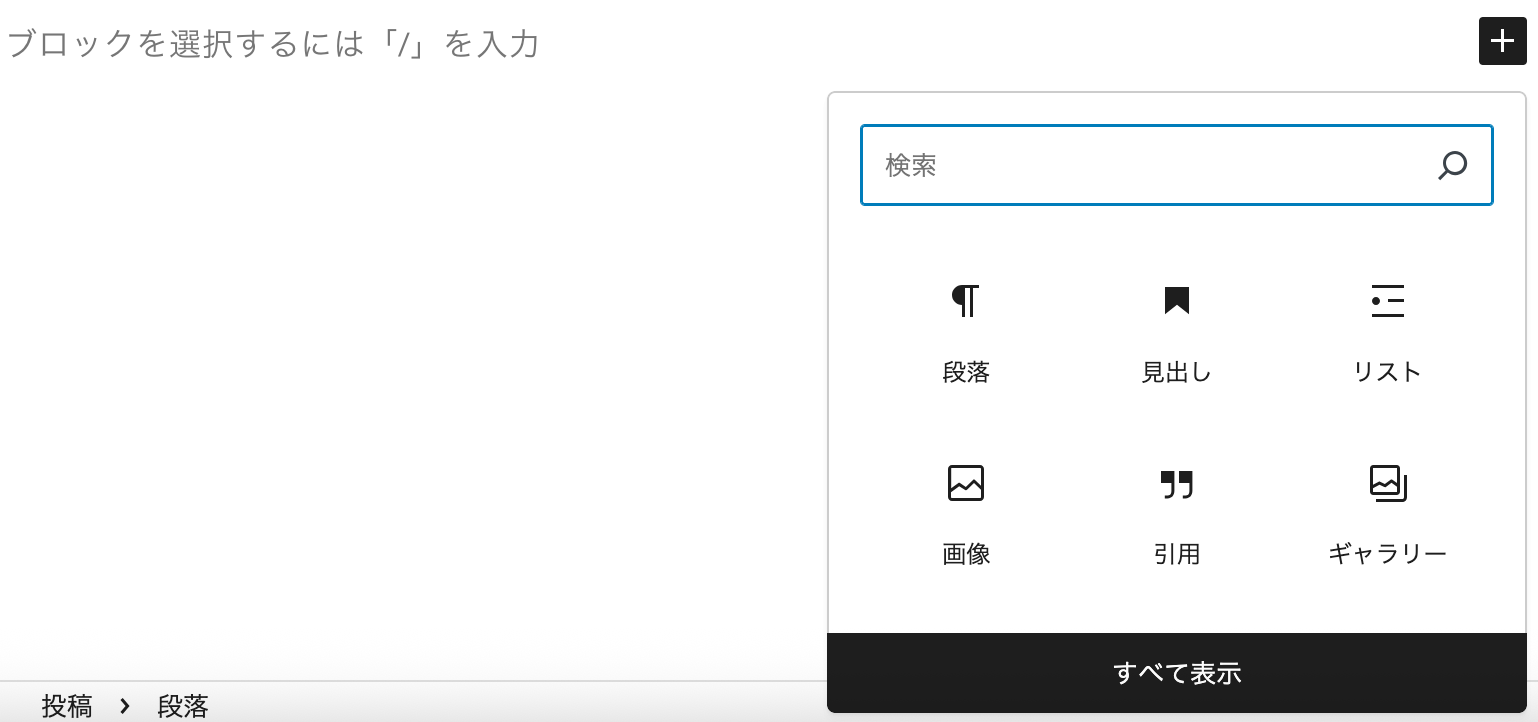
ただ、一般的にはそこまで意識されずに書いてる方が多いと思いますので、そこまで気にしないと思われる場合はお好みで良いでしょう。
そのようなことを毎回思い出すのは面倒なので、いっそ複製して、テキストや画像を変更すればいいのではないかと思う次第です。
そして複製するためのプラグインはいくつかありますが、今回は「Yoast Duplicate Post」を選びました。
Yoast Duplicate Postの基本的な使い方
記事複製の方法
基本的に、インストール・有効化すればそのまま利用できるYoast Duplicate Postです。
投稿一覧画面で、複製したい記事にマウスを当てると以下のオプションが表示されますので、「複製」を選べば複製できます。
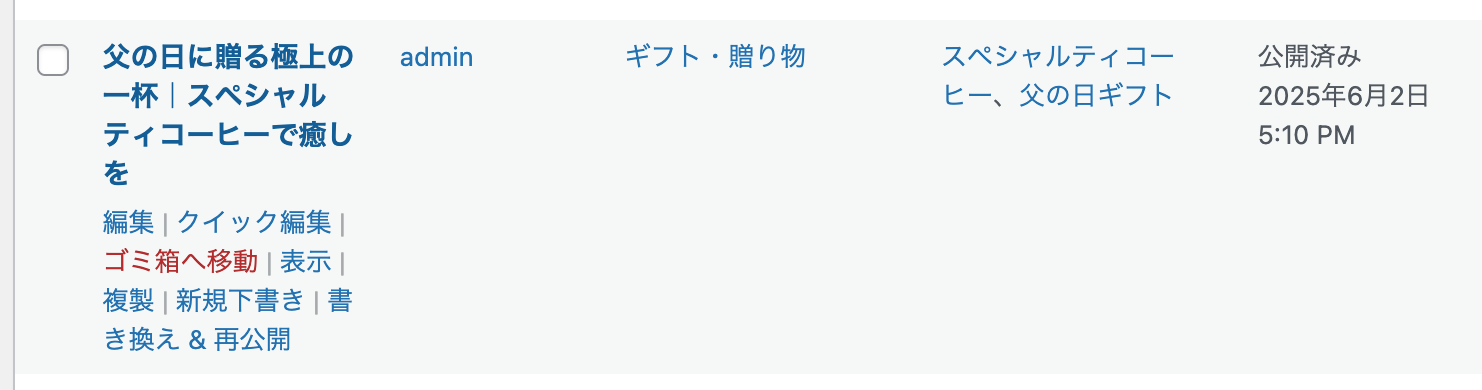
- 複製:完全に同じ内容で新しい記事を作成
- 新規下書き:下書き状態で複製を作成
- 書き換え&再公開:元記事を書き換えて再公開する機能(リライトの場合はこちら)
「複製」を押したら「下書き」というページが現れます。
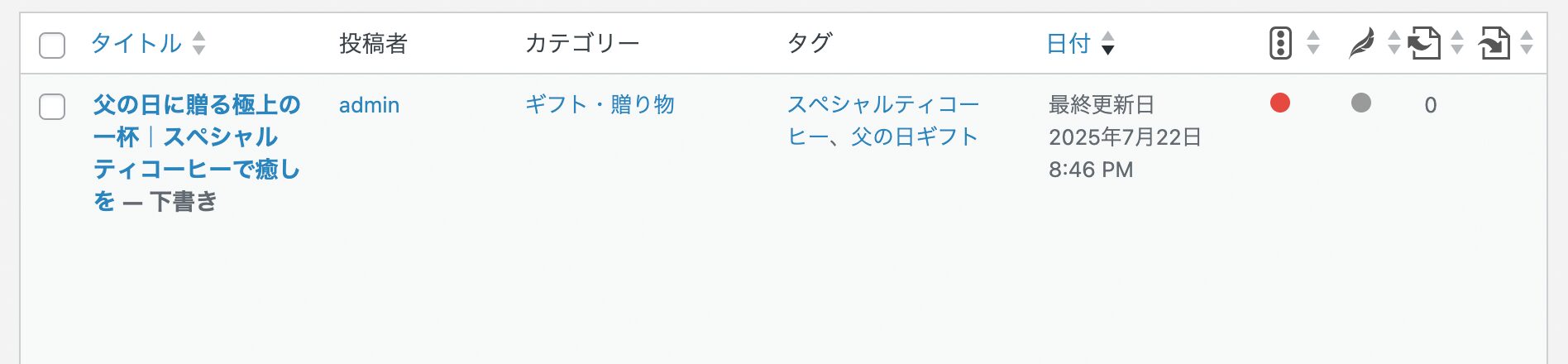
下書きとなった記事をクリックすると、以下のページが表示されます。
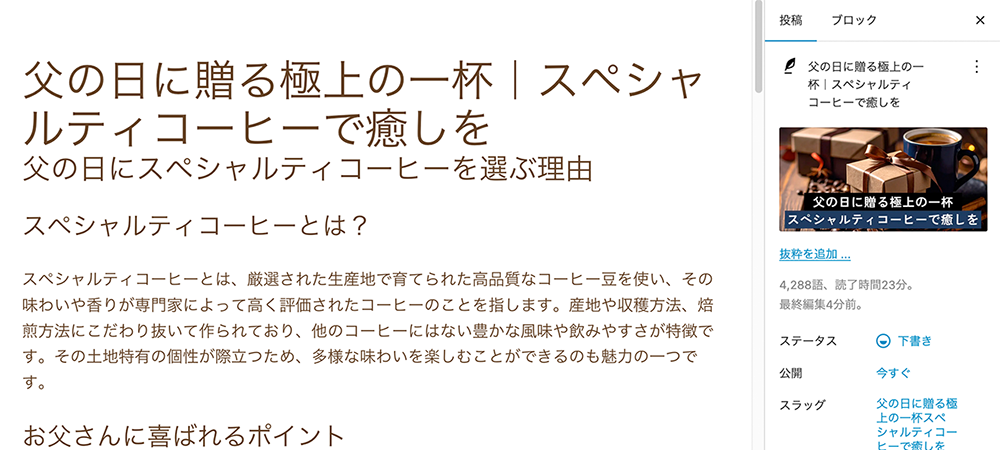
ここでタイトルや画像、テキストを新しい内容に書き換えます。
(書き換え方は次回紹介します。)
そしてここで見落としがちなのは、左にある、「スラッグ」です。
スクショのように、デフォルトではタイトル記事の内容がそのまま反映されるので、日本語になっています。
スラッグというのは、URLの一部になる部分ですので、このまま公開すると、日本語のままなので、見た目もこうなります。

そうすると、基本的にインターネットの世界は英語が基本ですので、2バイトの言語である日本語のURLは、こんなふうになります。
https://sample.jp/%e7%88%b6%e3%81%ae%e6%97%a5%e3%81%ab%e8%b4%88%e3%82%8b%e6%a5%b5%e4%b8%8a%e3%81%ae%e4%b8%80%e6%9d%af%ef%bd%9c%e3%82%b9%e3%83%9a%e3%82%b7%e3%83%a3%e3%83%ab%e3%83%86%e3%82%a3%e3%82%b3%e3%83%bc%e3%83%92/
長いですよね?日本語だとこんなふうになってしまうのです。
なので、Google翻訳や生成AIを使って、英語のスラッグを設定することをおすすめします。
では、次回は複製したページのカスタマイズ方法をお伝えします!
